Adhatunk egy színt minden dia hátterének. Készíthetünk több színből álló hátteret, és megadhatunk háttérképet is a bemutató témájától függően.

Tervezés menüszalag -> Háttér ikoncsoportot -> Háttérstílusok menü legördítésével a választhatunk a beépített minták közül A háttér formázása menüpontnál egyéni hátteret készíthetünk.
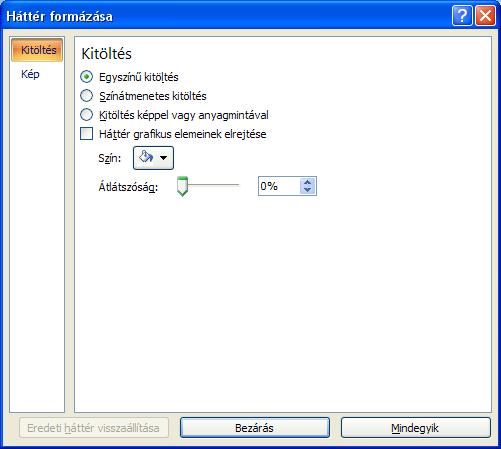
Nincs kitöltés: Akkor válasszuk ezt a lehetőséget, ha a dia hátterét átlátszóvá vagy színtelenné szeretnénk tenni, vagy a diaháttér kitöltését el szeretnénk távolítani.
Egyszínű kitöltés: Ezt a lehetőséget válasszuk, ha a dia hátteréhez színt és átlátszóságot szeretnénk hozzáadni. A Szín gomb (festékvödör) használatával kiválasztható a beállítani kívánt szín.
Színátmenetes kitöltés: Ezt a lehetőséget válasszuk, ha a dia hátteréhez átmenetes (átmenet: Színek és árnyalatok fokozatos átalakulása egyik színből vagy egyik színárnyalatból a másikba.) kitöltést szeretnénk hozzáadni.
Kitöltés képpel vagy anyagmintával: Ezt a lehetőséget válasszuk, ha a dia hátterében egy képet szeretnénk kitöltésként alkalmazni, vagy ha anyagmintázatot szeretnénk hozzáadni.
Mindegyik: A gombra kattintva a módosítást az összes dián alkalmazhatjuk. Eredeti háttér visszaállítása: A gombra kattintva a háttéren elvégzett módosításokat törölhetjük, és az alapértelmezett beállításokat állíthatjuk vissza.
Szótár
Tervezés menüszalag -> Háttér ikoncsoportot -> Háttérstílusok menü legördítésével a választhatunk a beépített minták közül A háttér formázása menüpontnál egyéni hátteret készíthetünk.
Nincs kitöltés: Akkor válasszuk ezt a lehetőséget, ha a dia hátterét átlátszóvá vagy színtelenné szeretnénk tenni, vagy a diaháttér kitöltését el szeretnénk távolítani.
Egyszínű kitöltés: Ezt a lehetőséget válasszuk, ha a dia hátteréhez színt és átlátszóságot szeretnénk hozzáadni. A Szín gomb (festékvödör) használatával kiválasztható a beállítani kívánt szín.
Színátmenetes kitöltés: Ezt a lehetőséget válasszuk, ha a dia hátteréhez átmenetes (átmenet: Színek és árnyalatok fokozatos átalakulása egyik színből vagy egyik színárnyalatból a másikba.) kitöltést szeretnénk hozzáadni.
Kitöltés képpel vagy anyagmintával: Ezt a lehetőséget válasszuk, ha a dia hátterében egy képet szeretnénk kitöltésként alkalmazni, vagy ha anyagmintázatot szeretnénk hozzáadni.
Mindegyik: A gombra kattintva a módosítást az összes dián alkalmazhatjuk. Eredeti háttér visszaállítása: A gombra kattintva a háttéren elvégzett módosításokat törölhetjük, és az alapértelmezett beállításokat állíthatjuk vissza.
Szótár

 MENÜ
MENÜ TOVÁBB
TOVÁBB